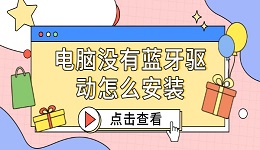近期有一些移动宽带用户问驱动哥,为什么驱动人生7上面显示查询失败,无法装驱动怎么办?
驱动哥一看截图,基本上可以判断是DNS被劫持的原因。解决方法其实也很简单,一般情况下将电脑的DNS改为114.114.114.114和8.8.8.8就行。

图1:驱动人生查询失败很多时候是因为DNS被劫持的问题
DNS设置教程
其实Win10和Win7的DNS设置方法几乎一模一样,认真看看就知道怎么弄。

图2:Win10的DNS设置方法
反正驱动哥已经把Win10和WIn7的设置方法都做成图片发出来了,有需求可以看看。

图:Win7的DNS设置方法

图:DNS的设置成功后驱动查询一般都能恢复正常
驱动哥温馨提醒:
114.114.114.114和8.8.8.8,虽然这不一定是中国境内速度最快的DNS地址,但基本上算是最有保障的DNS。简单来说,就是不怕被劫持,上A网不怕打开的是B网。
如果修改了DNS还是有查询失败,建议马上联系驱动哥寻求人工解决。
为什么会出现DNS被劫持问题?
简单来说,就是部分地区的宽带运营商为了省流量或者为了获取非法收益,在当地将某链接都缓存到他的服务器上,用户打开的是链接是缓存好的链接,并非正式的链接。
举个例子,驱动人生官网是160.com,其中一个服务器IP地址是125.90.93.187。正常情况下,用户打开官网160.com,就是相当于打开125.90.93.187或其他官方的服务器IP地址。而一旦DNS被劫持,用户访问的可能255.255.255.255(这只是举例,不要当真)等其他IP地址。
有一个著名的DNS劫持案例是,在某一个地区,很多手机用户下载的明明是某新闻APP,最后下载安装的时候变成了XXXX新闻APP。
如果有更多的电脑问题,建议【驱动人生】微信公众号留下问题和联系方式,驱动哥会在第一时间进行回复。